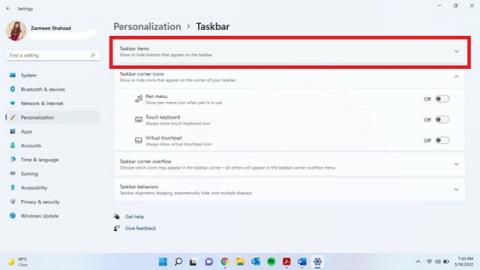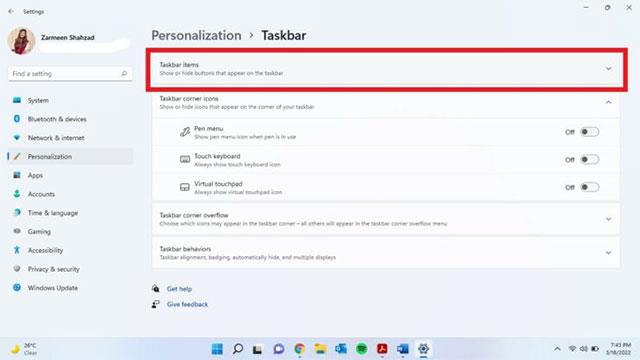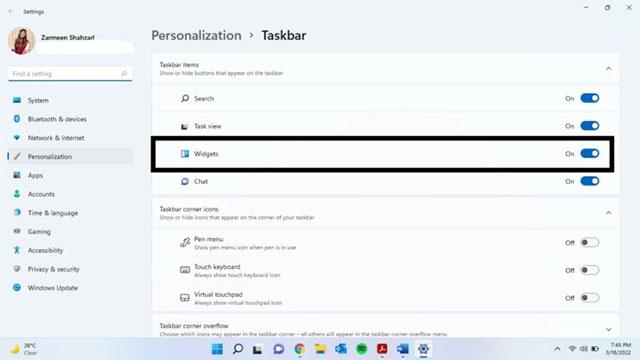Þegar Windows 11 var fyrst kynnt var græjukerfi stýrikerfisins enn frekar frumlegt. Til dæmis var Windows 11 upphaflega ekki með græju til að birta veðurupplýsingar á verkefnastikunni eins og á Windows 10. Hins vegar hefur öllu verið bætt við smám saman með tímanum með uppfærslum. Veðurgræjan birtist nú í neðra vinstra horninu á skjánum (öfugt miðað við Windows 10).
Flestir eru ekki að trufla útlit þessa tóls. En ef þú ert undantekning mun þessi grein sýna þér hvernig á að fela veðurgræjuna á Windows 11.
Slökktu á veðurgræjunni á Windows 11
Hvernig græjur virka í Windows 11 er í grundvallaratriðum mjög svipað og Windows 10. Þær birta ekki aðeins veðurupplýsingar, heldur veita notendum einnig ýmislegt annað nauðsynlegt efni eins og fréttir, áhugamál osfrv. Ferlið við að slökkva á þessum tólum er einnig mjög einfalt. Þú þarft bara að fylgja skrefunum hér að neðan:
Skref 1: Hægrismelltu á autt svæði á verkefnastikunni og veldu Stillingar verkefnastikunnar í valmyndinni sem birtist.
Skref 2: Þér verður vísað áfram í stillingarforritið Windows 11. Smelltu á hlutum verkefnastikunnar til að auka valkostina.
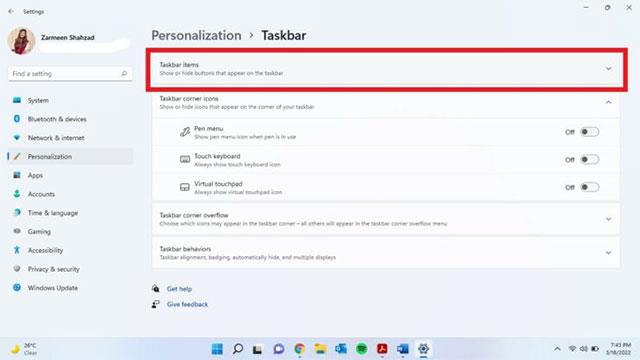
Skref 3: Kveiktu á rofanum við hliðina á Widget Off valkostinum . Veðurgræjan hverfur strax af verkefnastikunni.
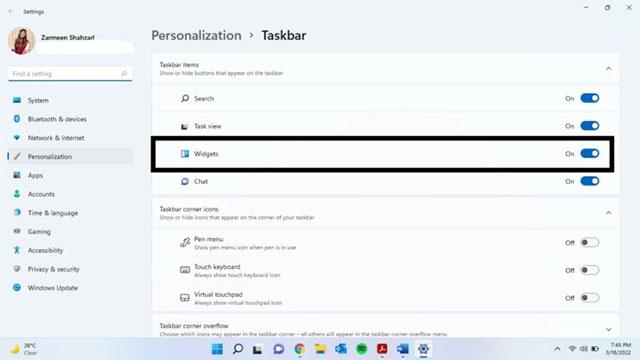
Ef þú vilt af einhverjum ástæðum virkja þessa viðbót aftur skaltu bara fylgja skrefunum hér að ofan og snúa við skrefi 3.
Óska eftir að þú hafir alltaf góða reynslu af Windows 11!